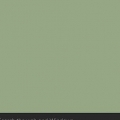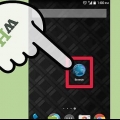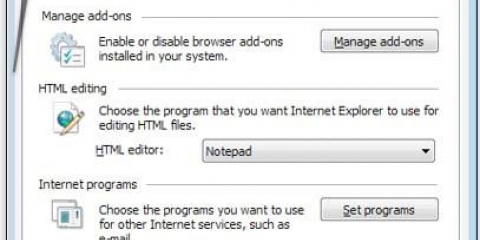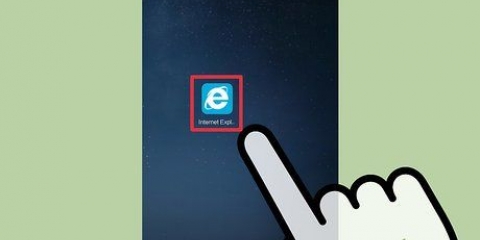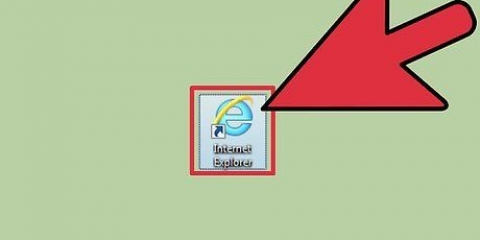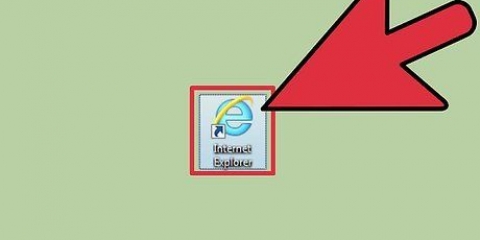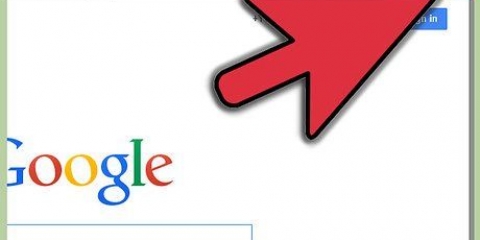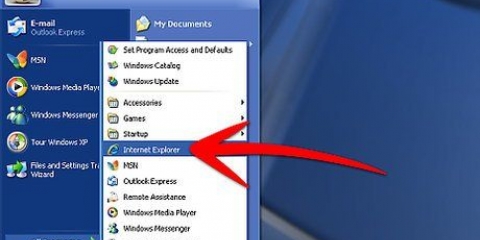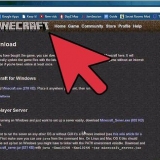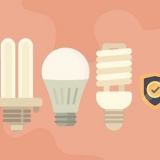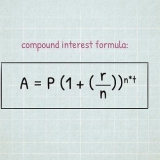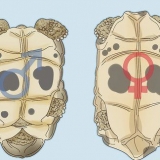Internet Explorer es un programa estándar en todas las versiones de Windows y no se puede desinstalar, por lo que siempre debería poder encontrarlo de esta manera. 


Abra el Panel de control desde el menú Inicio. En Windows 8.1 y 10, haga clic derecho en el botón Inicio y seleccione `Panel de control`. Haga clic en `Red e Internet` y luego en `Opciones de Internet`. Haga clic en la pestaña `Avanzado` y luego en `Restablecer`. Marque la casilla `Eliminar configuración personal` y haga clic en `Restablecer`. Reinicie su computadora y luego intente iniciar Internet Explorer nuevamente. 











También puede seleccionar `Opciones de Internet` desde el Panel de control para abrirlo sin iniciar Internet Explorer. 


Abre internet explorer
Contenido
Internet Explorer está instalado de forma predeterminada en Windows y puede acceder a él desde el menú Inicio. Al agregar un ícono a su barra de tareas, puede abrirlo aún más rápido. Si se abre otro navegador cuando hace clic en los enlaces, puede configurar Internet Explorer como su navegador predeterminado nuevamente.
Pasos
Parte 1 de 4: abrir Internet Explorer

1. Haga clic o toque el botón Inicio en la esquina inferior izquierda del escritorio. Puede decir `Inicio` o simplemente el logotipo de Windows.
- También puede presionar el botón ⊞Win presione, sin importar en qué pantalla se encuentre, para abrir el menú o la pantalla Inicio.
- Si está usando Windows 8 y no ve un botón de Inicio, mueva el cursor del mouse a la esquina inferior izquierda de la pantalla y haga clic en el menú "Inicio" que aparece.

2. Escriba `explorador de Internet` en el menú o pantalla Inicio. Luego se realiza una búsqueda para Internet Explorer, y el resultado de la búsqueda debe mostrarse primero.

3. Haga clic en `Internet Explorer` en los resultados de búsqueda para abrirlo. El navegador se inicia.

4. Cree un acceso directo para encontrar Explorer más rápido en el futuro. Haga clic con el botón derecho en el ícono `Internet Explorer` que aparece en su barra de tareas y seleccione `Anclar a la barra de tareas`. Internet Explorer ahora permanece en la barra de tareas de Windows incluso cuando está cerrado, por lo que puede abrirlo rápidamente.

5. Encuentre una solución para que Internet Explorer no se abra. Si Internet Explorer no se abre o se cierra inmediatamente después de abrirlo, intente lo siguiente:
Parte 2 de 4: hacer de Internet Explorer su navegador predeterminado (Windows 10)

1. Haga clic o toque el botón Inicio y seleccione `Ajustes`. Esto parece un engranaje en el lado izquierdo del menú Inicio.

2. Seleccione `Sistema` y luego `aplicaciones predeterminadas`. Esto le brinda una descripción general de las aplicaciones que se utilizan para abrir ciertos archivos y servicios.

3. Haga clic en la opción `Navegador web`. Windows 10 tiene Microsoft Edge e Internet Explorer instalados de forma predeterminada. También puede tener instalados otros navegadores, como Chrome o Firefox.

4. Seleccione `Internet Explorer` de la descripción general. Establece Internet Explorer como navegador predeterminado para todos los enlaces web y archivos HTML.

5. Use el Panel de control si su configuración no está guardada. Si Internet Explorer no se deja como el navegador predeterminado, es posible que deba realizar estos cambios en el Panel de control. Siga los pasos de la siguiente sección, ya que también se aplican a Windows 10. Puede abrir el Panel de control haciendo clic con el botón derecho en el botón Inicio y seleccionando la utilidad en el menú.
Parte 3 de 4: hacer de Internet Explorer su navegador predeterminado (Windows 8.1 y anteriores)

1. Abrir panel de control. En Windows 7 y versiones anteriores, puede encontrarlo en el lado derecho del menú Inicio. En Windows 8.1 Haga clic derecho en el botón Inicio y seleccione `Panel de control.` En Windows 8, presione ⊞ ganar+X y seleccione `Panel de control` en el menú.

2. Haga clic en `Programas` y luego en `Programas predeterminados`.

3. Haga clic en `Establecer sus programas predeterminados`. Aparecerá una nueva ventana con una lista de todos los tipos de archivos y programas en su computadora. Puede tomar un tiempo para que todos estos se carguen.

4. Seleccione `Internet Explorer` de la lista de programas. Puede que tengas que desplazarte un poco para encontrarlo.

5. Haga clic en el botón `Establecer este programa como predeterminado`. Esto configurará inmediatamente a Internet Explorer como el programa predeterminado para enlaces y archivos HTML. Ahora puede cerrar el Panel de control.
Parte 4 de 4: cambiar la página de inicio de Internet Explorer

1. Haga clic en el engranaje en Internet Explorer. Puedes encontrarlo en la esquina superior derecha. En versiones anteriores, haga clic en el menú `Herramientas` en el menú principal. Si no ve ninguno de los dos, presione alternativa para hacer visible la barra de menú.

2. Seleccione `Opciones de Internet`. Si está gris, espere y vuelva a intentarlo.

3. Ingrese las direcciones en el campo `Página de inicio`. Cada dirección web que ingrese se abrirá en una pestaña separada cuando se inicie Internet Explorer. Asegúrese de que cada dirección esté en una línea separada. Puede ver las direcciones directamente desde la barra de direcciones de su navegador copiar y pegar.

4. Seleccione `Comenzar con la página de inicio` en la sección `Inicio`. Esto asegura que Internet Explorer siempre cargará sus páginas de inicio cuando inicie el navegador.

5. Haga clic en `Aplicar` o `Aceptar` para guardar sus cambios. La nueva configuración de la página de inicio tendrá efecto la próxima vez que inicie Internet Explorer o cuando presione el botón Inicio.
Artículos sobre el tema. "Abre internet explorer"
Оцените, пожалуйста статью
Similar
Popular